
[dix] Discorde est populaire pour les chats de texte, de voix et vidéo. Il offre également aux canaux de scène pour accueillir des sessions de conversation audio uniquement sur un serveur de discordage. Voici comment vous pouvez en créer un.
Vous vous sentirez à la maison avec les canaux de scène si vous connaissez des réseaux sociaux basés audio tels que Clubhouse ou Twitter Espaces. En dehors de hébergeant une fête de musique d'écoute de groupe Vous pouvez créer un événement de scène audio uniquement pour collecter des personnes qui souhaitent parler et écouter un sujet particulier.
Les canaux de scène sont disponibles uniquement dans les serveurs communautaires, donc si vous avez déjà créé un serveur de discorde régulier Avec vos amis, vous aurez besoin de Changez-le à un serveur communautaire .
EN RELATION: Comment créer, configurer et gérer votre serveur de discordage
Si vous êtes un propriétaire de serveur communautaire ou un modérateur, voici comment vous pouvez créer et définir un.
Comment créer une chaîne de scène dans le serveur communautaire sur la discorde
Puisque une chaîne de scène contient une diffusion uniquement audio que vous aurez besoin de Configurez votre microphone et votre casque avec discorde avant de commencer.
Pour créer un canal de scène, ouvrez l'application de la discorde ou du site Web et dirigez-vous vers votre serveur communautaire. Premièrement, vous devrez activer les rôles de gestion et gérer les options de canaux. Ainsi, cliquez sur votre nom de serveur communautaire dans le coin supérieur gauche et sélectionnez «Paramètres du serveur» dans la liste déroulante.
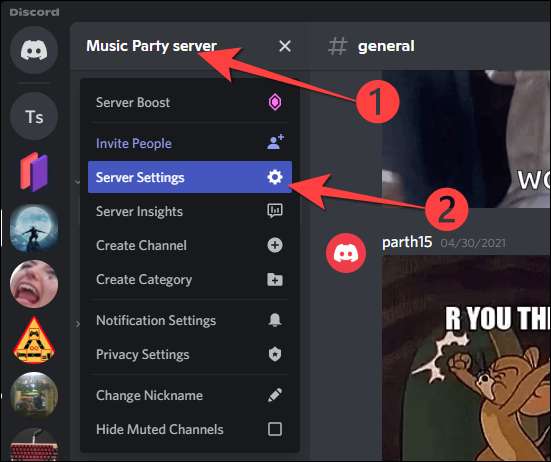
Sélectionnez «Rôles» dans la colonne de gauche et choisissez «Autorisations par défaut» à droite.
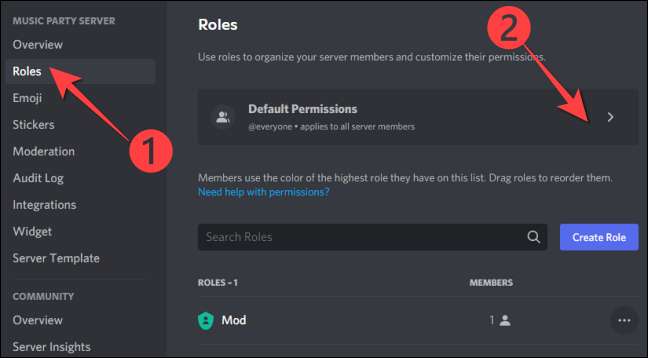
Ensuite, sélectionnez l'option "Modérateur" ou quel que soit le nom du rôle que vous avez attribué aux modérateurs sur votre serveur communautaire. Sélectionnez l'onglet "Autorisations" sur le côté droit.

Noter: Si vous choisissez l'option «@everyone», cela permettra à chaque membre de votre serveur de créer, modifier ou même supprimer des canaux et des rôles.
Basculez sur l'interrupteur pour «Gérer les canaux» et «Gérer les rôles» car ils sont éteints par défaut. Ensuite, sélectionnez le bouton "Enregistrer les modifications" et appuyez sur Echap pour quitter les "paramètres du serveur".
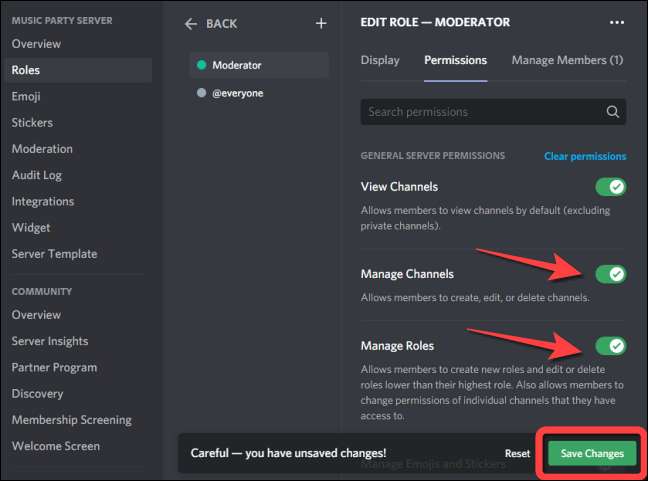
EN RELATION: Comment configurer votre microphone et votre casque en discorde
Maintenant, cliquez sur ou appuyez sur votre nom de serveur et sélectionnez «Créer un canal» dans la liste déroulante.
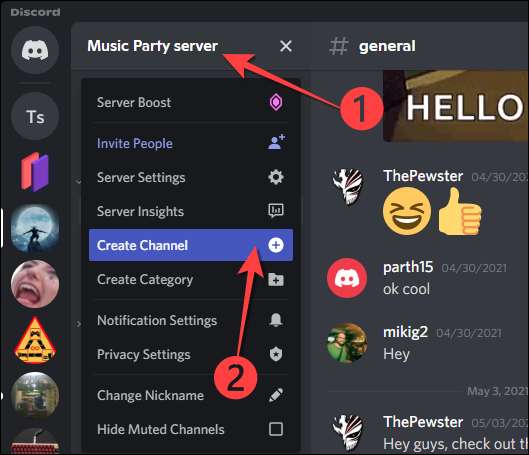
Cela ouvre le menu pour créer un nouveau texte, une voix, une annonce ou un canal de scène. Sélectionnez l'option "Stage Channel", tapez le nom du canal dans la zone de texte dans la section "Nom du canal" et sélectionnez le bouton "Suivant".
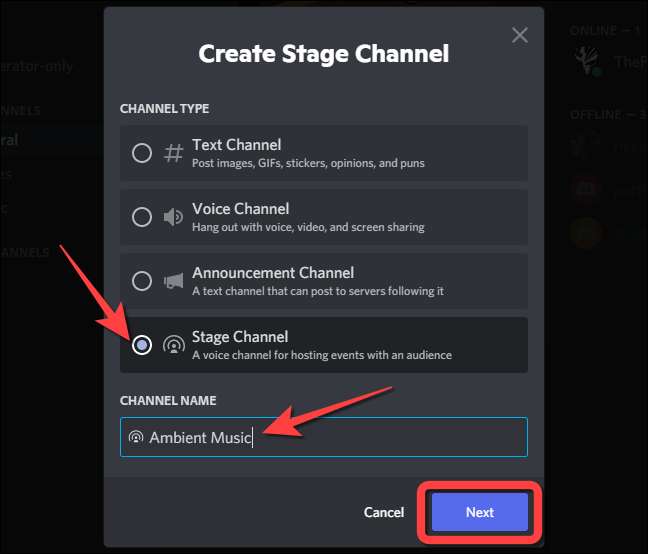
Après cela, vous verrez l'écran "Ajouter un modérateur de scène" pour vous permettre d'ajouter des personnes en tant que modérateurs de scène pour gérer et effectuer un événement de scène. Vous pouvez choisir les "rôles" (modérateurs de serveurs) ou les membres du serveur. Les modérateurs de scène peuvent gérer des haut-parleurs et même commencer un nouvel événement de scène. Lorsque vous avez terminé, sélectionnez le bouton "Créer un canal".
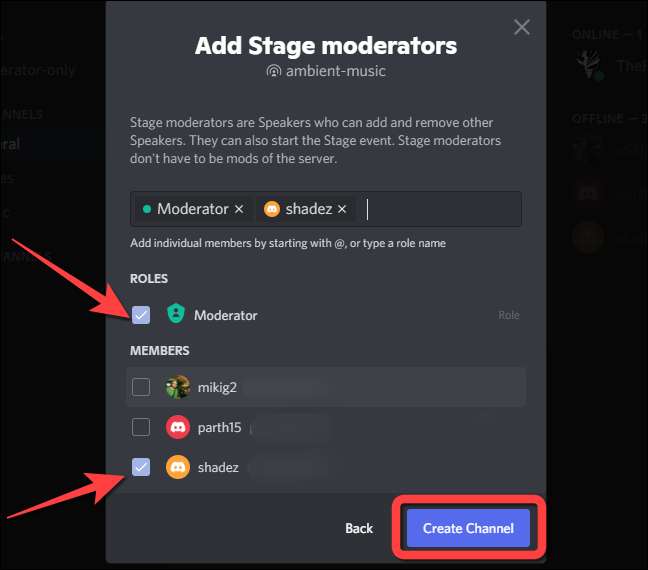
Le nom de la phase de scène apparaîtra au-dessus de la liste des canaux de texte.
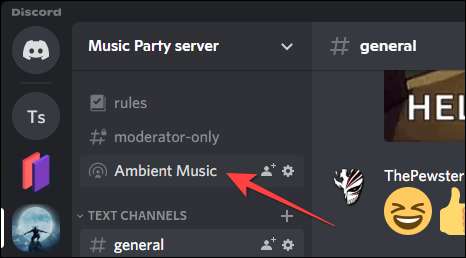
Ensuite, cliquez ou appuyez sur le nouveau canal de l'étape dans la colonne de gauche, puis sélectionnez "Démarrer la scène".
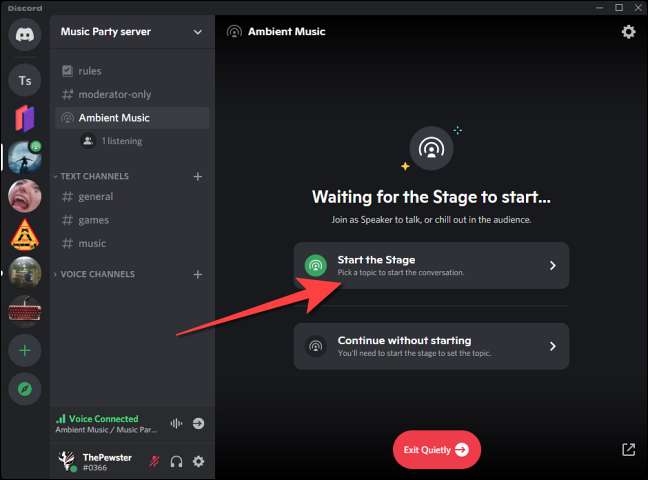
Cliquez sur ou appuyez sur le "GOT!" bouton sur l'écran de bienvenue pour continuer.
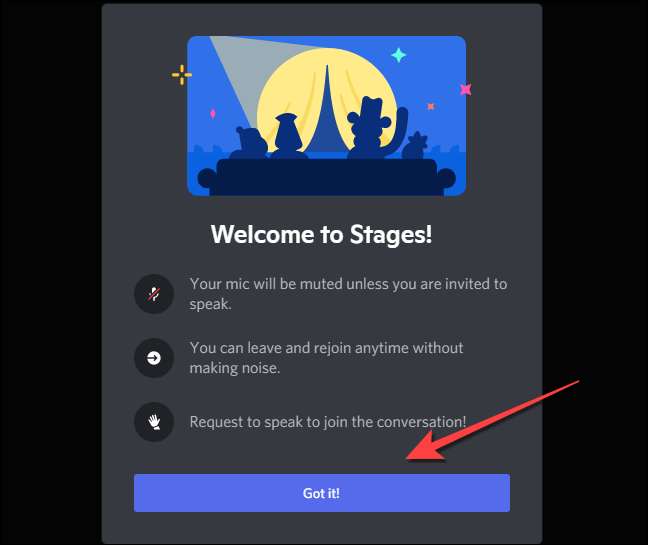
Tapez un sujet et choisissez la confidentialité de la scène - «membres uniquement» ou «public».

Si vous faites l'événement de la scène pour la première fois, choisissez «Membres seulement» avant de l'ouvrir à tout le monde.
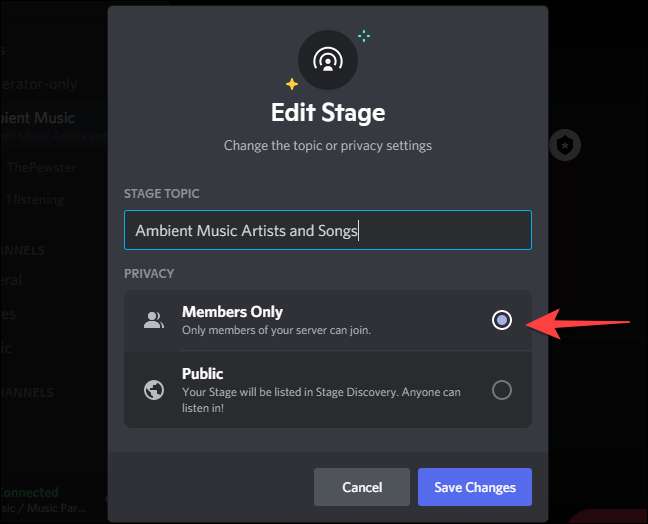
Votre événement de scène deviendra visible dans le canal de scène que vous avez créé.
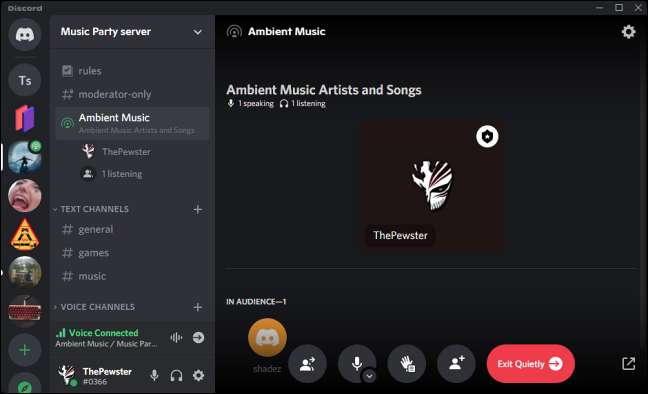
Vous pouvez toujours changer le paramètre de confidentialité de l'événement de la scène de «membres uniquement» à «public» plus tard. Choisir l'option "Public" Confidentialité énumérera votre événement de scène dans la section Découverte de scène pour le rendre ouvert à tous les utilisateurs de discorde. En outre, vos contacts de discordation peuvent voir l'événement de scène sur votre profil et peuvent vous accorder ou rejoindre l'événement lorsque la scène est en direct.
Pour ouvrir l'événement de la scène à tout le monde, sélectionnez l'icône du matériel dans le coin supérieur droit.
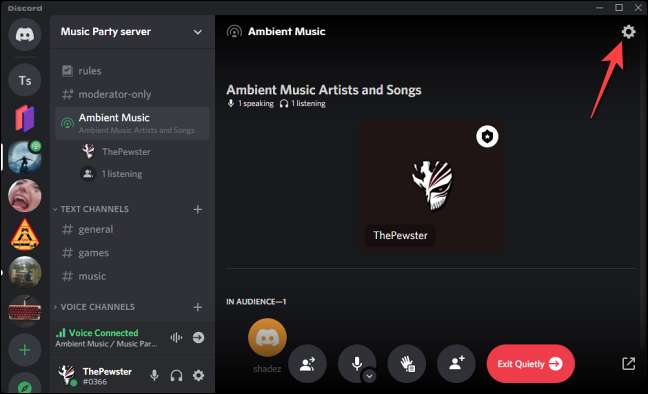
Sélectionnez le paramètre "Public" dans la section Confidentialité pour le basculer sur un événement de scène public et sélectionner le bouton "Continuer".
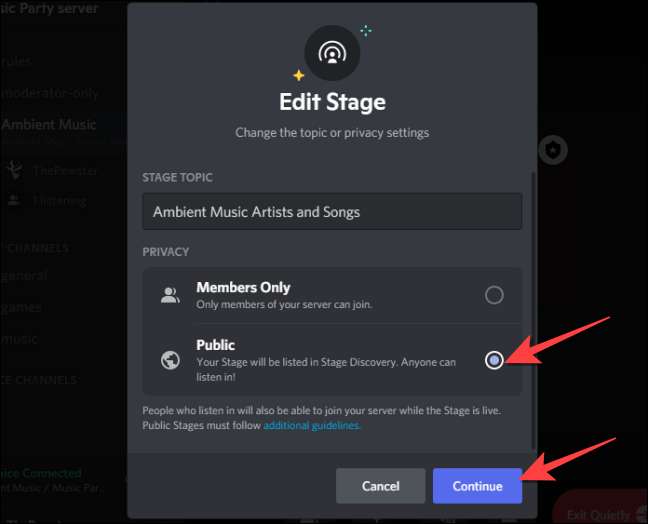
Une fenêtre apparaîtra pour vous rappeler ce que cela signifie de faire le public sur la scène. Si vous vous conviendrez bien, sélectionnez le bouton "START STAGE" pour continuer.
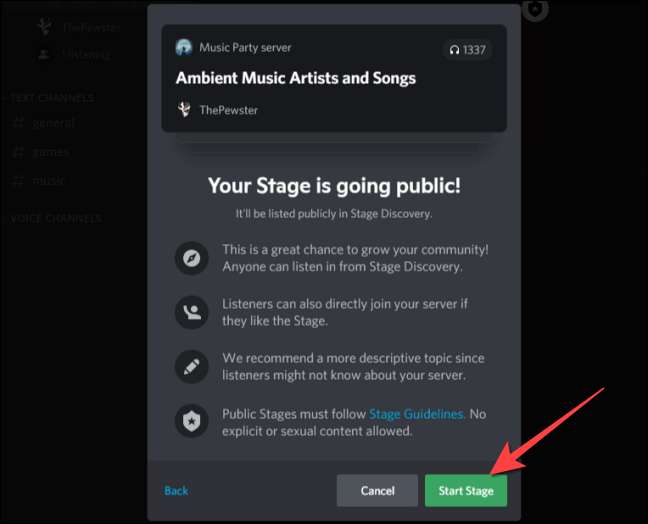
C'est ça. Après cela, vous pouvez Créer des liens d'invitation personnalisés Pour partager des réseaux sociaux, des messagers et des sites afin que les gens puissent rejoindre l'événement de la scène et rejoindre finalement votre serveur de discordage.
EN RELATION: Comment organiser une fête d'écoute de groupe Spotify sur la discorde







